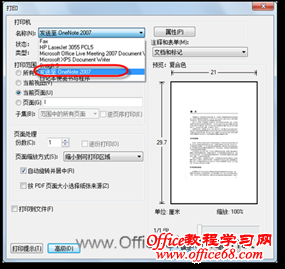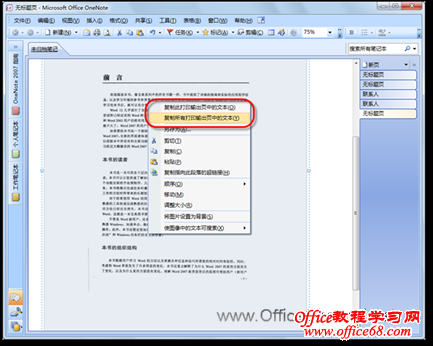|
OneNote作为纸质笔记本的电子版本,常被用来记录笔记、想法、创意、涂鸦、提醒等信息,然而,它还具有一项非常智能的识别功能,即可以识别图片中的文本,而这些图片可以是从Web获取的屏幕剪辑、使用扫描仪扫描的图片文档,或者其他包含文本的图片等。 下面将以使用扫描仪获取的PDF格式的图片文档为例进行说明,具体操作步骤如下。 (1)使用PDF阅读器(如Adobe Reader)打开需要处理的文档。 (2)在“常用”工具栏中单击【打印】按钮,或者执行【文件】|【打印】命令,打开“打印”对话框。 (3)在“打印机”选项区域的“名称”下拉列表中选择“发送至OneNote 2007”,如果只想处理文档中某些页面的内容,可设置打印范围,如图1所示。
图1 设置打印机 (4)单击【确定】按钮关闭对话框,此时,系统将自动在OneNote中显示打印的材料。 (5)鼠标右键单击页面,在随即打开的快捷菜单中,执行【复制此打印输出页中的文本】命令或【复制所有打印输出页中的文本】命令,如图2所示。
图2 在OneNote中执行复制文本命令 (6)将复制的文本粘贴出来,即可进行简单文本编辑,如图3所示。
图3 识别出文本 |